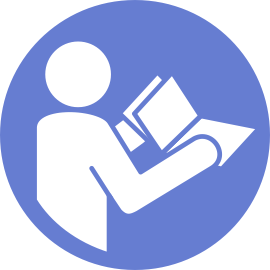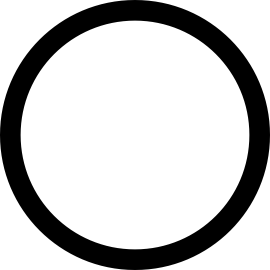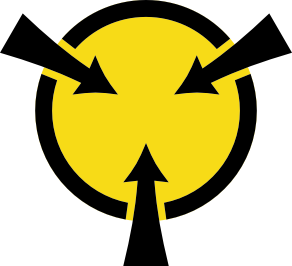U.2 20베이 업그레이드 키트 설치
이 정보를 사용하여 U.2 20베이 업그레이드 키트를 설치하십시오.
다음 정보는 PCIe 스위치 어댑터 및 해당 PCIe 슬롯에 대한 요약입니다. PCIe 슬롯 위치에 대한 자세한 내용은 뒷면을 참조하십시오.
| PCIe 스위치 어댑터 유형 | PCIe 슬롯 선택사항 |
|---|---|
| 810-4P NVMe 스위치 어댑터(2U 브래킷이 설치됨) | 시스템 보드의 슬롯 4 |
| 810-4P NVMe 스위치 어댑터 | 시스템 보드의 RAID 어댑터 슬롯 |
| 1610-4P NVMe 스위치 어댑터 | 라이저 카드 1의 슬롯 1 |
| 1610-4P NVMe 스위치 어댑터 | 라이저 카드 2의 슬롯 5 |
| 1610-4P NVMe 스위치 어댑터 | 라이저 카드 2의 슬롯 6 |
- 3개의 2.5인치 NVMe 8베이 백플레인을 설치하십시오. 2.5인치 드라이브 백플레인 설치를 참조하십시오. 그런 다음 서버의 드라이브 베이 위에 있는 드라이브 베이 시퀀스 레이블을 적용하십시오.
- 한 810-4P NVMe 스위치 어댑터에 브래킷을 설치하십시오. 브래킷을 설치하려면 브래킷의 나사 구멍을 스위치 어댑터의 해당하는 구멍에 맞추고 나사를 설치하여 브래킷을 스위치 어댑터에 고정시키십시오.
- 시스템 보드의 RAID 어댑터 슬롯에 810-4P NVMe 스위치 어댑터를 설치하십시오. RAID 어댑터 설치를 참조하십시오.
- 시스템 보드의 PCIe 슬롯 4에 2U 브래킷이 있는 810-4P NVMe 스위치 어댑터를 설치하십시오. 시스템 보드에 PCIe 어댑터 설치를 설치하십시오.
- 라이저 1 브래킷에 라이저 카드 1을 설치하십시오. 라이저 카드 설치를 참조하십시오.
- 라이저 카드 1의 PCIe 슬롯 1에 1610-4P NVMe 스위치 어댑터를 설치하십시오. 라이저 어셈블리에 PCIe 어댑터 설치를 참조하십시오.
- 섀시에 라이저 1 어셈블리를 설치하십시오. 라이저 카드 설치를 참조하십시오.
- 라이저 2 브래킷에 라이저 카드 2를 설치하십시오. 라이저 카드 설치를 참조하십시오.
- 라이저 카드 2의 PCIe 슬롯 5에 한 1610-4P NVMe 스위치 어댑터를 설치하십시오. 그런 다음 라이저 카드 2의 PCIe 슬롯 6에 다른 1610-4P NVMe 스위치 어댑터를 설치하십시오. 라이저 어셈블리에 PCIe 어댑터 설치를 참조하십시오.
- 섀시에 라이저 2 어셈블리를 설치하십시오. 라이저 카드 설치를 참조하십시오.
- 필요한 하드웨어 또는 서버 옵션을 설치한 다음 서버에 케이블을 연결하십시오. 20개의 NVMe 드라이브가 있는 서버 모델의 경우 케이블을 연결하는 방법에 대해서는 20개의 2.5인치 드라이브가 있는 서버 모델 주제에서 "서버 모델: 2.5인치 NVMe 드라이브 20개, NVMe 810-4P 스위치 어댑터 2개, NVMe 1610-4P 스위치 어댑터 3개"를 참조하십시오.
피드백 보내기